Мы начинаем серию статей, посвященных версии наших продуктов для создания отчетов и дашбордов – 2023.2. Первое нововведение касается внешнего вида компонентов – мы расскажем про тёмную тему и новый набор иконок.
Сразу оговоримся, что описанные в этой статье нововведения относятся к настольному приложению BI Designer, а также к runtime-компонентам – дизайнеру и вьюверу отчетов для WinForms-проектов.
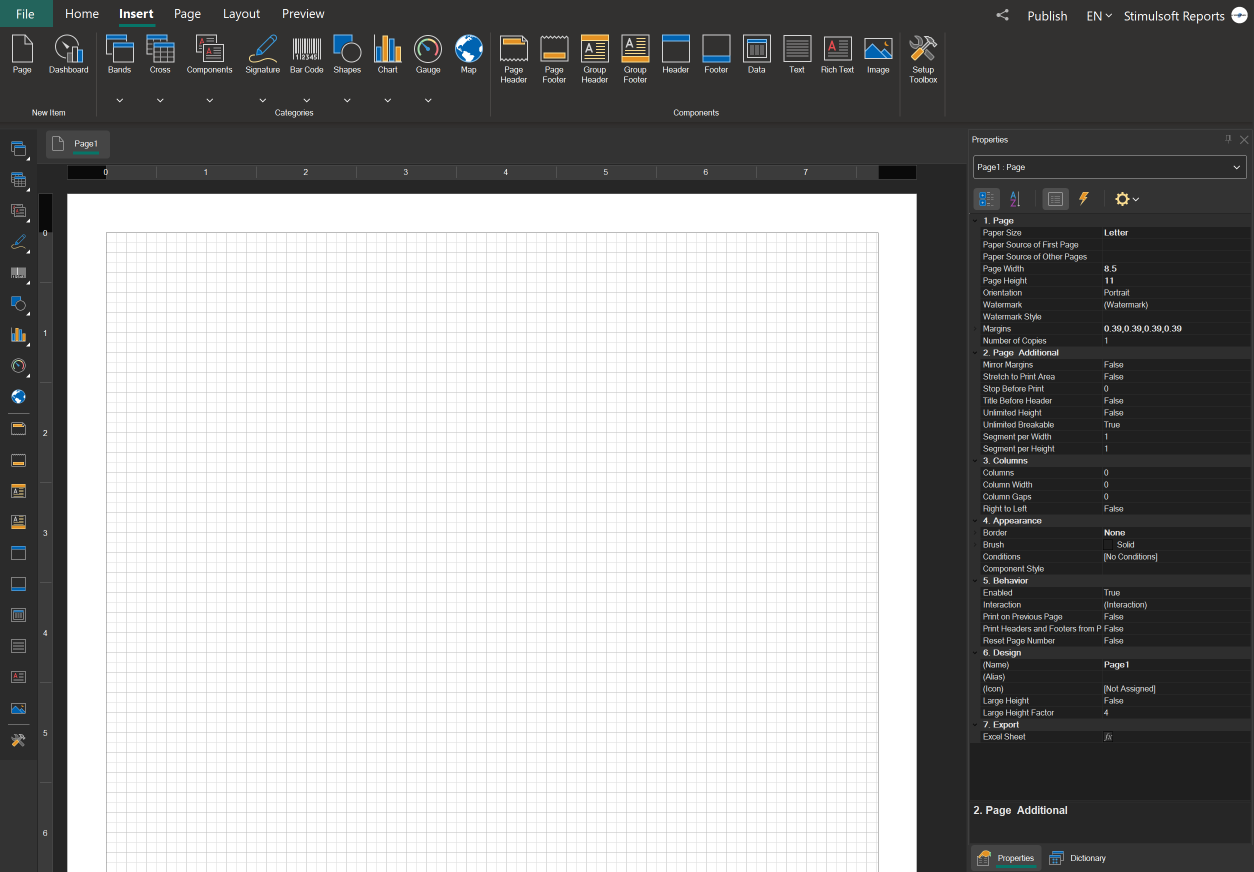
О преимуществах тёмной темы сказано и написано очень много – здесь и улучшение восприятия информации пользователем, и снижение нагрузки на глаза, и экономия заряда устройства, и многое другое. Не будем останавливаться на этом подробнее, лучше расскажем о том, как применить темную тему дизайнера отчетов.
По умолчанию используется режим Авто (Auto), то есть для дизайнера и вьювера будет использоваться тема операционной системы.

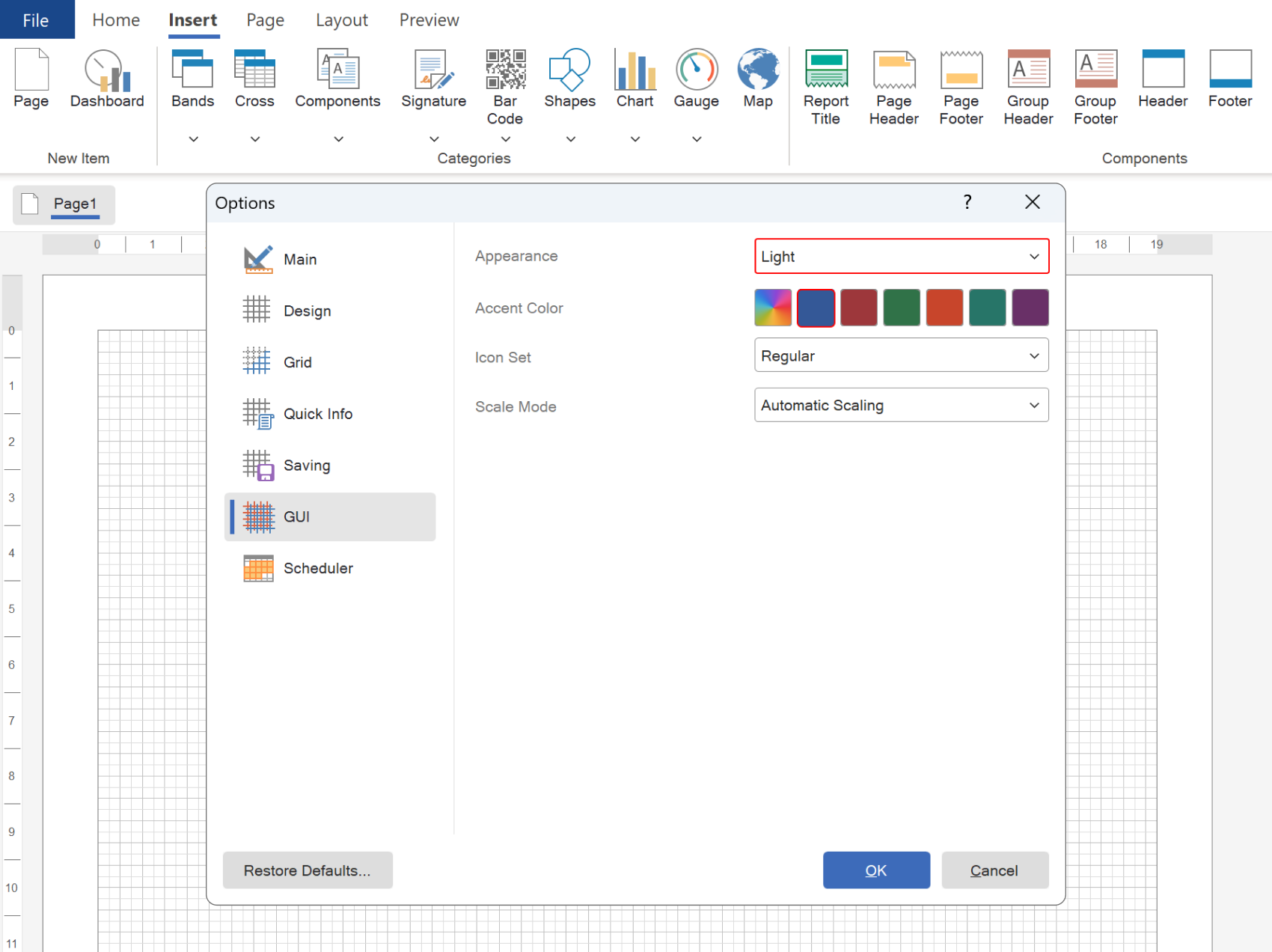

На вкладке GUI также можно изменить Цвет акцента (Accent Color) в дизайнере и вьювере. Может быть выбран один из предустановленных цветов, или использоваться цвет акцента из операционной системы.
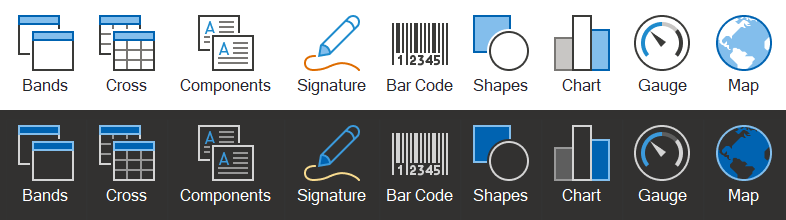
Выбор набора для дизайнера осуществляется на той же вкладке GUI в меню Параметры при помощи опции Набор иконок (Icon Set), а для вьювера отчетов – при помощи одноименной опции в меню Настройки просмотра (Preview Settings).
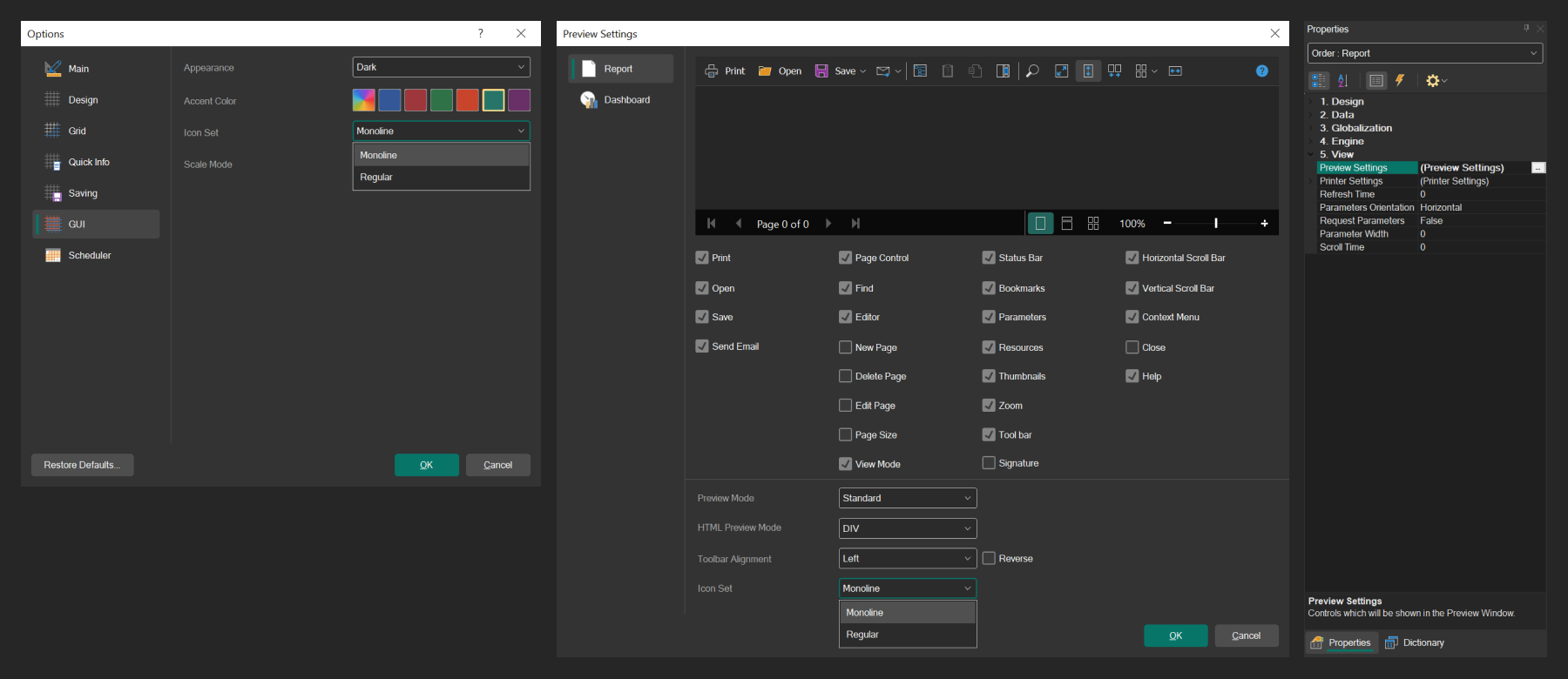
Сразу оговоримся, что описанные в этой статье нововведения относятся к настольному приложению BI Designer, а также к runtime-компонентам – дизайнеру и вьюверу отчетов для WinForms-проектов.
Темная тема
Итак, начиная с версии 2023.2 дизайнер отчетов Stimulsoft может быть представлен в тёмном оформлении. Посмотрите, как это выглядит:О преимуществах тёмной темы сказано и написано очень много – здесь и улучшение восприятия информации пользователем, и снижение нагрузки на глаза, и экономия заряда устройства, и многое другое. Не будем останавливаться на этом подробнее, лучше расскажем о том, как применить темную тему дизайнера отчетов.
Применение тёмной темы
Чтобы изменить оформление дизайнера, зайдите в меню Параметры (Options), перейдите на вкладку вкладке GUI и выберете тему с помощью опции Оформление (Appearance). Обратите вниманиеПо умолчанию используется режим Авто (Auto), то есть для дизайнера и вьювера будет использоваться тема операционной системы.
На вкладке GUI также можно изменить Цвет акцента (Accent Color) в дизайнере и вьювере. Может быть выбран один из предустановленных цветов, или использоваться цвет акцента из операционной системы.
Как поменять тему из кода?
Тему оформления дизайнера отчетов также можно поменять прямо из кода. Для этого необходимо установить опциюStiUXTheme.ApplyNewTheme(StiThemeAppearance.Dark, StiThemeAccentColor.Blue);Набор иконок Monoline
Ещё одно нововведение – набор иконок Monoline, доступный в наших компонентах наравне с набором Regular. Иконки в новом наборе автоматически меняются при применении тёмной или светлой темы.Выбор набора для дизайнера осуществляется на той же вкладке GUI в меню Параметры при помощи опции Набор иконок (Icon Set), а для вьювера отчетов – при помощи одноименной опции в меню Настройки просмотра (Preview Settings).
Выбор набора иконок из кода
Набор иконок для дизайнера отчетов также можно поменять из кода. Для этого необходимо вызвать методStiUXTheme.ApplyNewIconSet(StiUIIconSet.Monoline);Надеемся, что эти нововведения сделают работу с нашими продуктами удобнее и эффективнее.
Если у вас есть вопросы, свяжитесь с нами.
Если у вас есть вопросы, свяжитесь с нами.